O menu Iniciar não é a única coisa que quebrano Windows 10. A pesquisa do Windows é interrompida com mais frequência e raramente existe uma correção se a re-indexação de itens não funcionar. Dito isto, às vezes, mesmo que o Windows Search encontre aplicativos, ele não será aberto. Isso é um bug, não uma limitação de recurso. Se você encontrar um aplicativo na pesquisa do Windows, clique para iniciá-lo ou use a tecla Enter para abri-lo. Para corrigir programas que não são iniciados a partir da Pesquisa do Windows, é necessário garantir que os aplicativos em segundo plano estejam ativados.
Verificações básicas
Antes de tentar essa correção, por mais simples que seja, execute as seguintes verificações;
- Verifique se o arquivo que você está tentando 'executar'executar o aplicativo é, de fato, o EXE ou um atalho do aplicativo. É possível que a Pesquisa do Windows encontre um tipo diferente de arquivo e você não esteja observando atentamente os resultados da pesquisa.
- Verifique se o aplicativo não está corrompido. Procure-o na lista de aplicativos e tente executá-lo a partir daí ou tente executá-lo no Gerenciador de Arquivos.
- Tente executar um aplicativo padrão, por exemplo, o Bloco de Notas, pesquisando-o na Pesquisa do Windows e iniciando-o a partir daí.
- Desative todos os aplicativos que possam estar modificando a interface do usuário do Windows 10 em geral, e a barra de tarefas em particular e verifique se o problema ainda persiste.

Se todas as verificações acima forem aprovadas, prossiga para a correção do seu problema.
Corrigir programas que não são iniciados a partir da Pesquisa do Windows
Abra o aplicativo Configurações e vá para o grupo Privacidadede configurações. Role pela lista de guias à esquerda e selecione a guia Aplicativos em segundo plano. Na parte superior desta guia, você verá a opção "Deixe os aplicativos executarem em segundo plano". Ligue-o. Você não precisa ativar nenhum dos seus aplicativos para execução em segundo plano. Ativar esta opção deve funcionar.
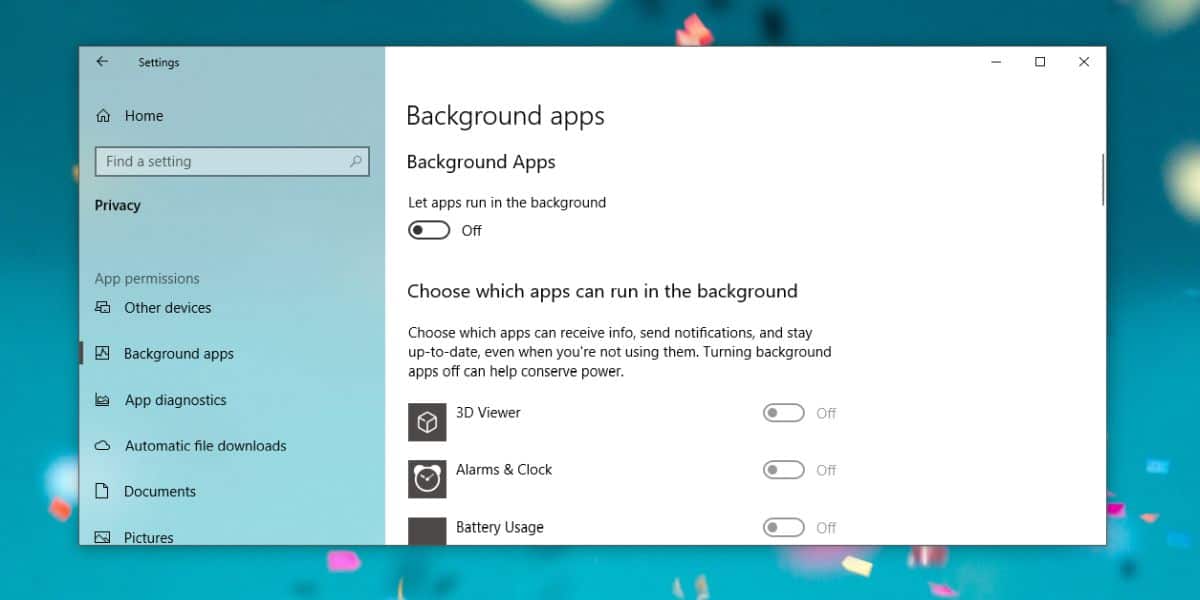
Em seguida, se você estiver usando a Cortana, precisará assinarfora disso. Para sair da Cortana, clique em Cortana na barra de tarefas e clique no ícone de hambúrguer no canto superior esquerdo. No painel que é aberto, clique na opção Sair em seu nome / email.
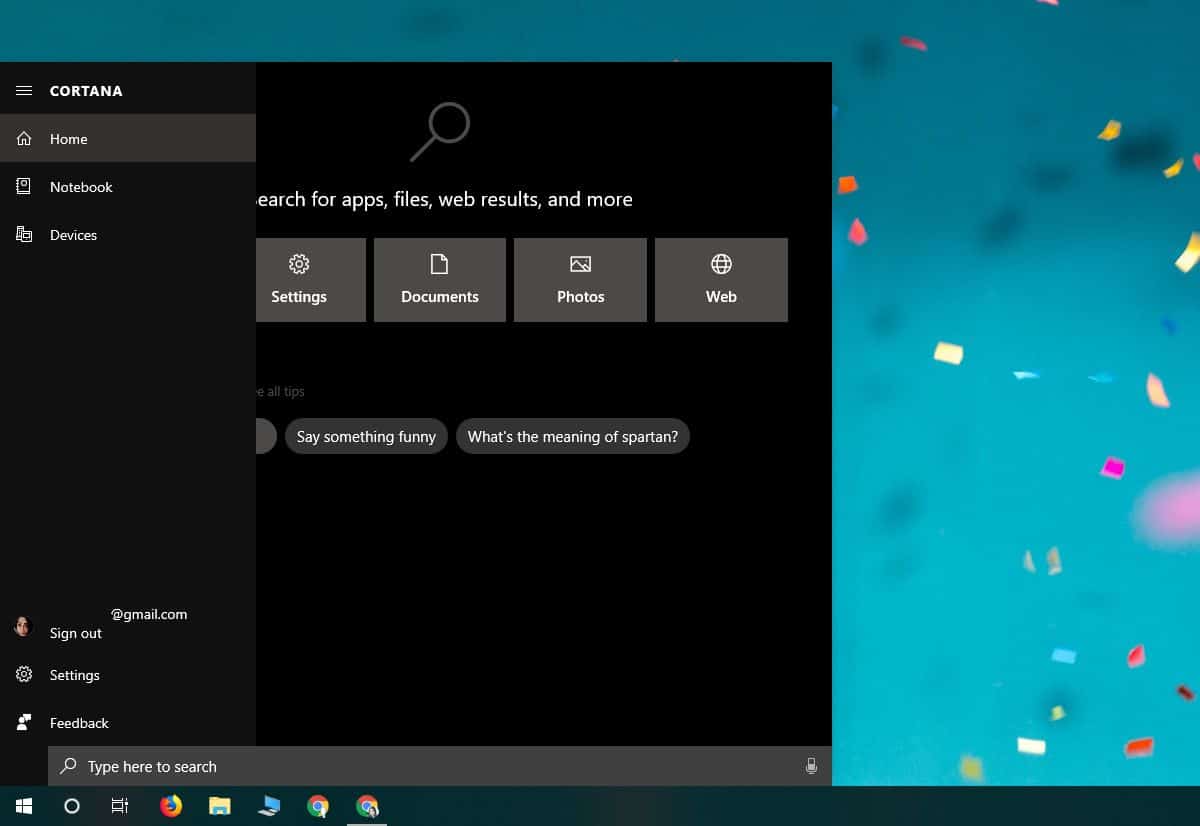
Para uma boa medida, reinicie o sistema e quandovocê inicializa de volta na área de trabalho, verifique se as duas alterações feitas foram retidas ou se voltaram ao estado antigo. Se eles ainda estiverem no mesmo estado em que você os colocou, poderá executar aplicativos na pesquisa do Windows.
Depois que o Windows Search estiver funcionando como deveria, você poderá entrar no Cortana novamente.
Se as alterações não forem salvas após uma reinicialização, é provável que você tenha outros problemas no seu sistema que exijam mais escrutínio para corrigir.













Comentários